Как да създадете неприсвоено копие на присвоена задача в Outlook?
По подразбиране, когато създадете възложена задача в Outlook, тя вече няма да се редактира. Правенето на възложената задача редактируема ви помага да работите по нея заедно с възложените. Ако искате да редактирате възложената задача, моля, направете следното в урока.
Създайте неприсвоено копие на присвоена задача в Outlook
- Автоматизирайте изпращането на имейл с Автоматично CC/BCC, Автоматично препращане по правила; изпрати Автоматичен отговор (Извън офиса) без да е необходим сървър за обмен...
- Получавайте напомняния като BCC Предупреждение когато отговаряте на всички, докато сте в списъка BCC, и Напомняне при липсващи прикачени файлове за забравени прикачени файлове...
- Подобрете ефективността на имейл с Отговор (на всички) с прикачени файлове, Автоматично добавяне на поздрав или дата и час в подпис или тема, Отговорете на няколко имейла...
- Опростете изпращането на имейл с Извикване на имейли, Инструменти за прикачване (Компресиране на всички, автоматично запазване на всички...), Премахване на дубликати, и Бърз доклад...
 Създайте неприсвоено копие на присвоена задача в Outlook
Създайте неприсвоено копие на присвоена задача в Outlook
Outlook ви предоставя функция за създаване на неприсвоено копие на възложена задача. С тази функция можете да редактирате възложената задача според нуждите ви.
1. Влезте в папката Задачи и изберете възложената ви задача, която сте изпратили на други. След това кликнете два пъти, за да го отворите.
2. В Task кликнете върху Детайли бутон в Покажи група под Task раздел. Вижте екранна снимка:
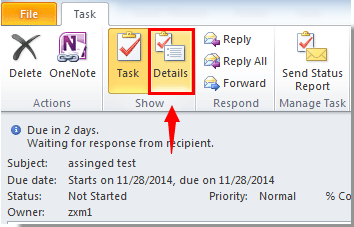
3. След това кликнете върху Създаване на неприсвоено копие бутон в Task прозорец.
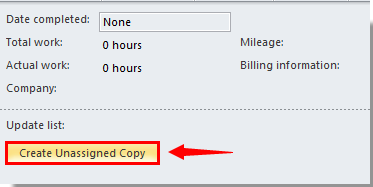
4. След това кликнете върху OK бутон в изскачащото поле за подкана.

5. В тази стъпка щракнете върху Запазване и затваряне бутон директно, за да създадете копието.
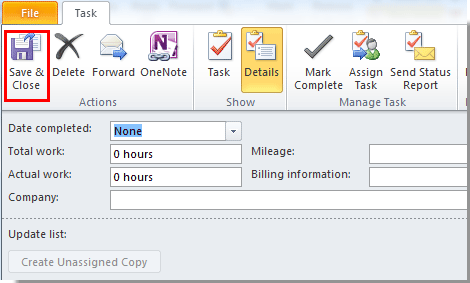
6. След това неприсвоеното копие се създава от присвоеното. И оригиналната тема ще добави дума „копие“ зад нея.
Най-добрите инструменти за продуктивност в офиса
Kutools за Outlook - Над 100 мощни функции, за да заредите вашия Outlook
🤖 AI Mail Assistant: Незабавни професионални имейли с AI магия - с едно щракване до гениални отговори, перфектен тон, многоезично владеене. Трансформирайте имейла без усилие! ...
📧 Автоматизиране на имейли: Извън офиса (налично за POP и IMAP) / График за изпращане на имейли / Автоматично CC/BCC по правила при изпращане на имейл / Автоматично пренасочване (разширени правила) / Автоматично добавяне на поздрав / Автоматично разделяне на имейлите с множество получатели на отделни съобщения ...
📨 Управление на Email: Лесно извикване на имейли / Блокиране на измамни имейли по теми и други / Изтриване на дублирани имейли / подробно търсене / Консолидиране на папки ...
📁 Прикачени файлове Pro: Пакетно запазване / Партидно отделяне / Партиден компрес / Автоматично запазване / Автоматично отделяне / Автоматично компресиране ...
🌟 Магия на интерфейса: 😊 Още красиви и готини емотикони / Увеличете продуктивността на Outlook с изгледи с раздели / Минимизирайте Outlook, вместо да затваряте ...
???? Чудеса с едно кликване: Отговорете на всички с входящи прикачени файлове / Антифишинг имейли / 🕘Показване на часовата зона на подателя ...
👩🏼🤝👩🏻 Контакти и календар: Групово добавяне на контакти от избрани имейли / Разделете група контакти на отделни групи / Премахнете напомнянията за рожден ден ...
Над 100 Характеристики Очаквайте вашето проучване! Щракнете тук, за да откриете повече.

